使用 VS Code 调试 OneFlow
本文介绍如何配置 VS Code,搭建 OneFlow 的 GUI 开发环境。
如果对于 VS Code 及其插件系统还不熟悉,可以参阅官方文档。
本文包括:
- 如何编译
Debug版本的 OneFlow - 远程调试所必需的 VS Code 插件的安装配置
编译 Debug 版本的 OneFlow¶
如果使用 Release 版本的 OneFlow,可能会因为编译器优化,导致在调试过程中程序实际运行位置与源码行不对应。
因此我们需要编译 Debug 版本的 OneFlow,并且需要生成 clangd 所需要的 json 文件。
在运行 cmake 的时候需要加上 Debug 及 CMAKE_EXPORT_COMPILE_COMMANDS 的 flag。
cmake .. \
-DCMAKE_BUILD_TYPE=Debug \
-DCMAKE_EXPORT_COMPILE_COMMANDS=1
-DCMAKE_BUILD_TYPE=Debug选项指定编译 Debug 版本-DCMAKE_EXPORT_COMPILE_COMMANDS选项会在build目录下生成后文 clangd 配置时所需要的compile_commands.json文件
Remote - SSH¶
本节内容仅为那些需要远程开发的人员准备,在本地主机上进行开发的人员 可以略过此节。
通过 VS Code 的 Remote SSH 插件,可以通过 SSH 的方式连接远程服务器。

我们的被调试对象 OneFlow 可以运行在远程主机上,然后通过 Remote SSH 将远程的情况和本地的 VS Code 用户操作连接起来, 像调试本地程序一样调试远程主机上的程序。
安装完成 Remote - SSH 后,按 F1,在弹出的搜索栏中选择 Remote-SSH: Connect to Host...,即可设置 SSH 的连接信息,连接远程主机。
Remote - SSH 连接远程主机后,在插件一栏,会自动分类“远程”与“本地”,如果检测到需要在远程电脑上安装的插件,会显示为灰色,并带有 Install in SSH:远程主机名 的按钮,点击即可将对应插件安装在远程主机。
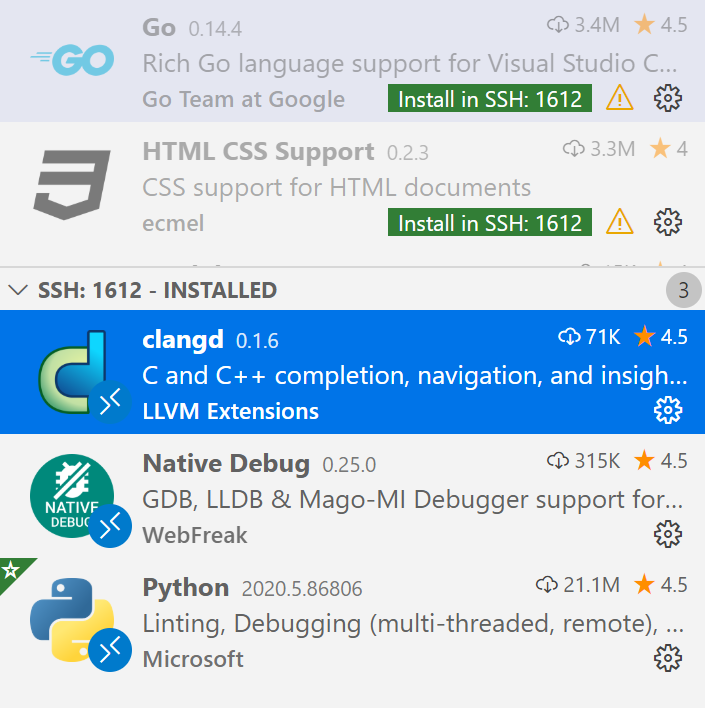
如上图,我们已经在远程主机安装 Python、clangd、Native Debug 插件,用于支持远程调试 OneFlow。
但是远程主机并没(本地主机已经安装的)Go 和 HTML CSS Support 插件。
clangd¶
经过简单的配置,clangd可以为我们提供代码补全、符号跳转等便利。
在配置 clangd 之前,需要确认:
- 已经通过编译,生成了
compile_commands.json文件 - 已经通过 Remote - SSH 在远程主机上安装了 clangd 插件
- 不要 安装 VS Code 默认推荐的 ms-vscode.cpptools C/C++ 插件,因为 clangd 与之有冲突
配置 VS Code 中的 clangd 插件¶
将 build 目录下的 compile_commands.json 文件软链接到 OneFlow 的源码根目录下,在 OneFlow 的源码根目录下:
ln -s ./build/compile_commands.json compile_commands.json
然后 Ctrl+Shift+P (macOS 下 command+shift+p),找到 Open Remote Settings 选项,打开 settings.json 配置文件,在其中加入以下配置:
"clangd.path": "/path/to/bin/clangd",
"clangd.arguments": [
"-j",
"12",
"-clang-tidy"
]
clangd.arguments的意义及更多参数选项,可查阅clangd --help。
使用 clangd¶
在 VS Code 的 View->Output 面板,下拉菜单中选择 "Clang Language Server",可以看到 clangd 的解析输出,解析完成后。选择 C/C++ 源码中的符号,可以实现跳转。
按Ctrl+P (macOS 下 command+P) 后通过@符号名或#符号名可以分别实现当前文件内查找符号,或工程范围内查找符号。
native debug¶
Ctrl + Shift + D (macOS 下 command+shift+D) 或者点击 activity bar 的 Run 按钮,进入到 Run 视图。
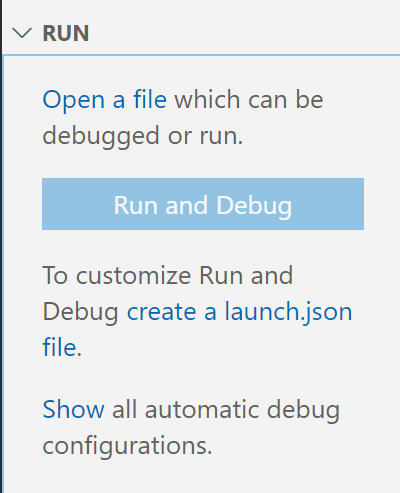
选择 Create a launch.json file,选择 gdb 模板。
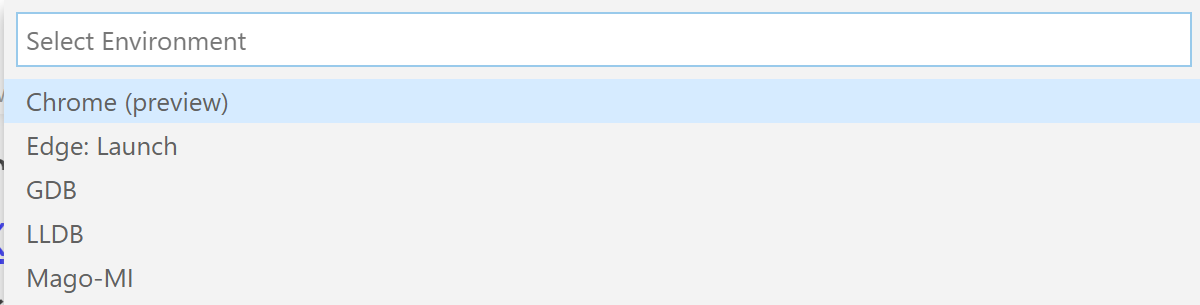
然后设置相关参数:
{
"version": "0.2.0",
"configurations": [
{
"name": "lenet", //自定义任务名
"type": "gdb",
"request": "launch",
"target": "/home/yaochi/.conda/envs/ycof/bin/python3", //python路径
"arguments": "lenet_train.py", //脚本
"cwd": "/home/yaochi/of_example", //脚本所在路径
"valuesFormatting": "parseText"
}
]
}
设置断点后,F5 启动调试:
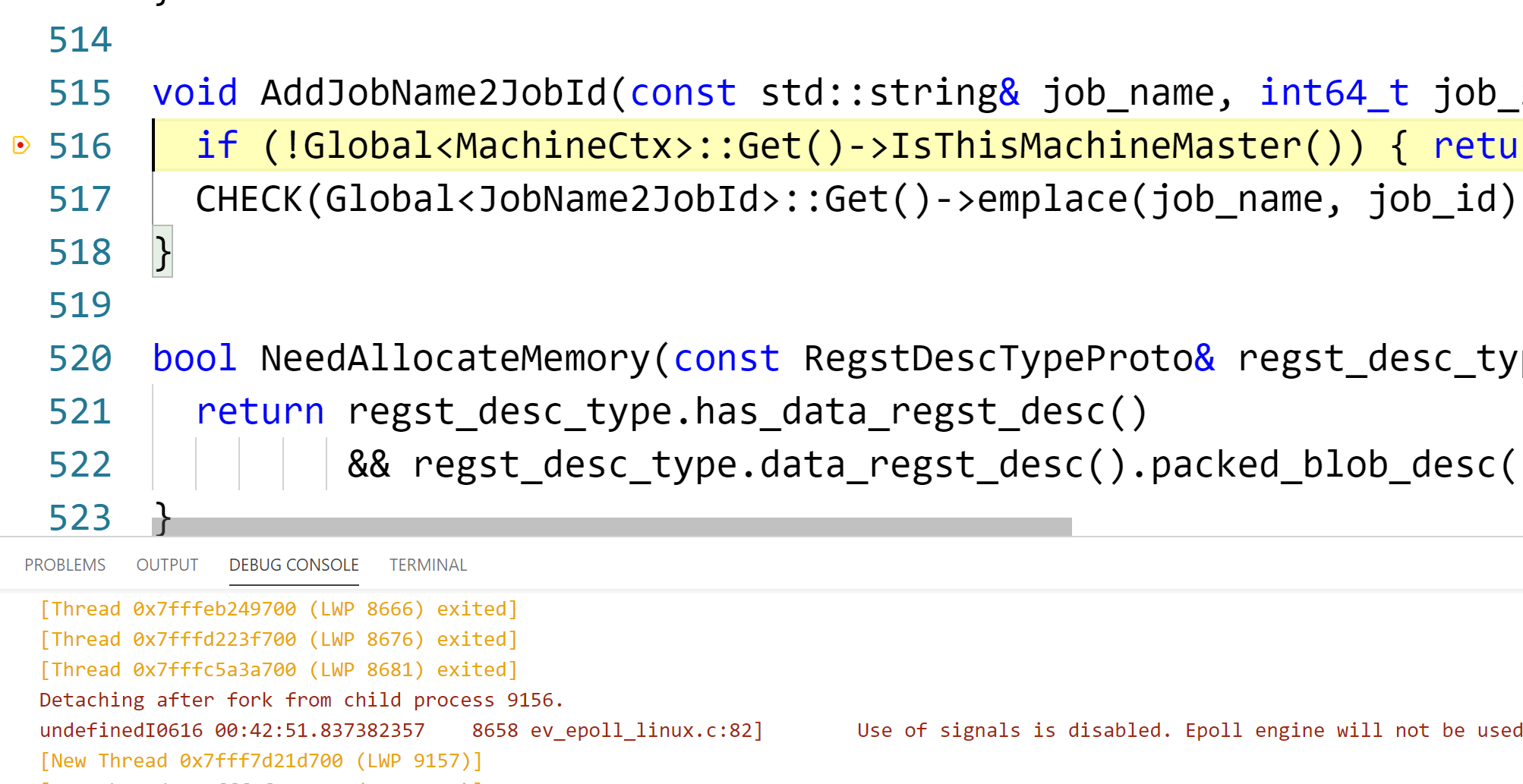
其它¶
-
如果 VS Code 下载插件速度过慢,可以按照官方文档的步骤切换
hostname或者设置代理。 -
关于 clangd 安装配置的官方介绍
-
关于 VS Code 的调试设置的官方介绍
-
clangd 的最新版本可能对 glibc 版本要求过高,导致报缺少库的错误。
./bin/clangd: /lib64/libc.so.6: version `GLIBC_2.18' not found (required by ./bin/clangd)
此时可以下载其它更低 clangd 的版本(本文推荐版本为 9.0.0),早期版本的 clangd 需要到 LLVM官网 下载整个LLVM工具链,其中包含有 clangd。